Des pièces comme le processeur, la carte graphique, la carte mère, le disque dur et bien sûr le RAM. Ce dernier a reçu des améliorations importantes qui lui ont permis d'avoir de bien meilleurs souvenirs que ceux qui existaient lorsque cet outil a été inventé.
Les nouvelles technologies ont permis qu'aujourd'hui il y ait des ordinateurs avec des mémoires RAM super puissant jusqu'à 32 Go d'espace. Ces souvenirs ne sont presque jamais remplis car la plupart des gens n'ont pas d'horaires assez grands pour les remplir.
D'où la question : sera-t-il possible d'occuper la mémoire excédentaire de votre RAM ? Laissez-moi vous dire que c'est possible et dans cet article, nous allons vous montrer comment. Faites donc attention au guide que nous avons préparé pour vous montrer comment utiliser un RAMDisk pour enregistrer des fichiers et optimiser la mémoire RAM.
Qu'est-ce que la RAM ?
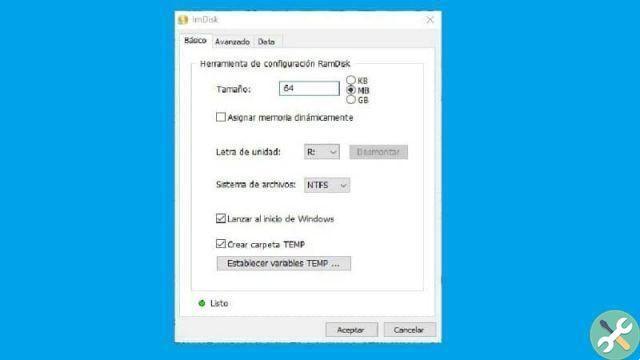
Il est toujours bon d'en savoir plus sur les choses que nous utilisons au quotidien et nous vous en dirons un peu plus sur ce que c'est RAM. De cette façon, vous aurez une image plus grande et vous comprendrez mieux les informations que nous vous montrerons plus tard dans l'explication.
La mémoire RAM est un élément fondamental de l'ordinateur et, avec le processeur et la carte graphique, elle détermine la puissance de votre PC. Le fonctionnement de cette mémoire est très simple, sa tâche est de stocker les informations spécifiques dont un programme en cours d'exécution a besoin.
De cette façon, ce programme n'aura pas à rechercher d'informations sur le disque dur, ce qui raccourcira considérablement les temps de chargement. D'où l'importance d'avoir une mémoire RAM suffisamment importante pour pouvoir stocker toutes les informations des programmes que vous ouvrez.
Cependant, certains experts affirment que les mémoires RAM de dernière génération ont une capacité un peu excessive compte tenu du public cible. En effet, tout le monde n'a pas besoin d'autant de RAM s'il n'utilise que certains programmes comme le navigateur ou le lecteur vidéo.
C'est comme donner à une personne moyenne une voiture de Formule 1, la voiture est très rapide mais la personne aurait été suffisante avec une voiture conventionnelle. C'est pourquoi il existe des outils comme RAMDisk qui vous permettent de profiter de l'espace excédentaire de votre mémoire RAM et nous vous apprendrons à l'utiliser.
Comment créer un RAMDisk pour sauvegarder des fichiers en RAM ?

Ne pensez pas que la procédure pour créer le RAMDisk est très compliquée, il vous suffit de suivre très attentivement nos étapes et dans un deux par trois vous y arriverez.
Pour la procédure, nous utiliserons un programme appelé "ImDisk Toolkit" vous devez donc l'avoir installé sur votre PC pour suivre les étapes que nous vous montrerons. Allez simplement sur sa page officielle où vous pouvez le télécharger pour 10 fenêtres.
1 étape
La première chose à faire est de vous rendre sur programme et ouvrez-le et remplir le questionnaire qui apparaîtra dans le programme. Si vous connaissez le sujet, vous pouvez gérer les options qui apparaissent si vous ne l'êtes pas, alors laissez-les telles quelles.
2 étape
Une fois l'installation terminée, vous pourrez utiliser cet outil. Si vous avez choisi l'installation par défaut sur le bureau, vous obtiendrez 3 nouveaux raccourcis. En ce moment, ce qui vous intéresse, c'est celui qui s'appelle "Configura RamDisk" puis allez-y et ouvrez-le.
Pass 3
Une fois ouvert, vous pouvez attribuer la taille que vous souhaitez donner au RAMDisk en plus de la lettre et du système de fichiers que vous souhaitez appliquer. Vous pouvez également choisir si vous voulez que ce programme s'exécute au démarrage de Windows au cas où vous voudriez toujours l'avoir à portée de main.
Et voilà, le programme fonctionnera correctement. Il y a aussi deux autres sections que vous pouvez gérer. Ce sont les sections "Avancé" et "Données", elles vous aideront à programmer certains paramètres du programme. Nous espérons qu'avec ces étapes, vous pourrez utiliser le vôtre RAM pour archiver des fichiers sans problème. Vous pourriez être intéressé de savoir si une mémoire RAM a été brûlée ou endommagée par Windows.


























